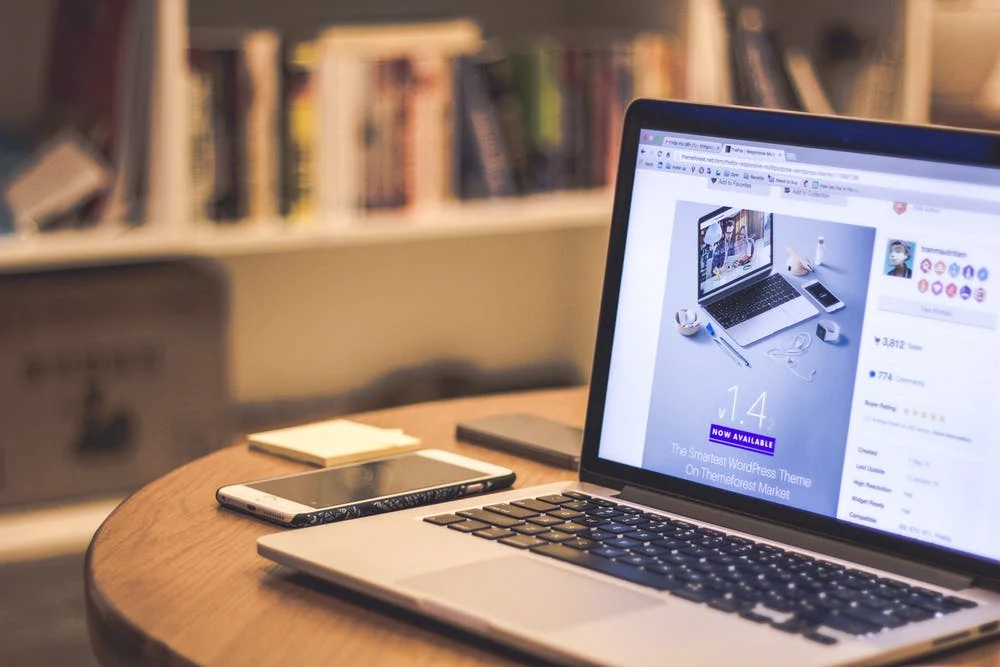Cara Membuat Skeesheet di Excel (Panduan Step-by-Step)
Leila Cruz.
Koordinator Editorial
Kami telah datang jauh dari Ketika orang biasa meninju melalui kartu waktu dan memelihara kertas kertas.
Hari ini, kami memiliki pelacak waktu otomatis di komputer kami.
Dan di suatu tempat di sepanjang jalan, orang menemukan pelacakan waktu Excel.
Tapi bagaimana kamu melakukannya?
Dalam artikel ini, kami akan menunjukkan kepada Anda cara membuat lembar pelacakan waktu di Excel, sorot beberapa templat, danJelajahi kekurangannyapelacakan waktu Excel. Kami juga akan menyoroti aSmart, Alat Alternatifuntuk membuat pelacakan waktu mudah.
Siapa yang siap untuk unggul dalam membangun Lembar Pelacakan Waktu Excel ?
Bagaimana cara membuat absen di Excel?

Jika Anda seorang pemilik bisnis atau manajer proyek, Anda ingin tahu di mana tim Anda menghabiskan seluruh waktu mereka, terutama jika Anda menjalankan tim yang jauh.
Bagaimanapun, data waktu sangat penting untuk SDM, penyedia penggajian, tagihan klien, dll.
Untungnya, pelacakan waktu adalah sesuatu yang Andabisalakukan dengan spreadsheet Excel.
Mari kita cari tahu cara membuat timesheet di Excel ...
Langkah 1: Memformat spreadsheet Anda

Buka file Excel baru.
Untuk membuat skheet Excel yang terbaca, Anda perlu memformat sel-sel lembar kerja untuk membuatnya lebih luas.
Bagaimana?
Pilih Kolom.SEBUAHdan seret keunggulannya ke lebar yang Anda inginkan.
KemudianKlik kanan pada kolom a& gt; PilihSalinan& gt; Sorot kisaran kolomB melalui L.& gt; tekanCtrl + V.untuk menempelkan format.
Ini akan menyalin pemformatan pada semua kolom yang Anda pilih(B-l) .
Langkah 2: Tambahkan judul absen

Sorot kisaran selA1. - L1. .
Kemudian pilihGabungan & amp; Tengahdari bilah alat. Anda akan menemukannya di bawahRumahtab.
Ketikkan nama perusahaan Anda di selA1. .
Sejajarkan dan format teks sel (nama perusahaan) sesuka Anda.
Mainkan dengan font, ukuran, dan warna. 🌈.
Jangan lupa untuk membuatnyamencolok. Nama perusahaan Anda harusPop. !
Setelah Anda membuat judul perusahaan Andapenuh warna, spreadsheet Anda mungkin terlihat seperti ini:
Langkah 3: Tambahkan label yang diperlukan

Sekarang saatnya untuk menambahkan semua label ke skheet excel Anda.
Bagaimana lagi orang tahu di mana menambahkan entri waktu mereka dan lainnya karyawan Detail?
Mulai menambahkan label sepertikaryawan , Pengelola , departemen, dll.
Untuk contoh timesheet karyawan ini, mari tambahkan:
Untuk semua label ini, pilihBungkus teks .
Ini adalah ikon dengan 'ABC dengan panah' di bilah alat.
Ini akan sesuai dengan kata-kata dalam satu sel, tidak peduli berapa lama nama label.
Selesai?
Lembar Excel Anda harus terlihat seperti ini:
Di sel-sel mengikuti setiap label, buat garis untuk karyawan dan manajer untuk mengetik.
Dan jika Anda memutuskan ini harus menjadi timesheet yang dapat dicetak, garis akan menunjukkan ke mana harus menulis.
Untuk membuat garis, sorot selB2.melaluiD2.dan kemudian pilihPerbatasan bawahdari bilah alat.
Garis akan muncul untukKaryawanlabel.
Kemudian gabungkan sel.
Ulangi proses ini untuk semua label lain yang telah Anda tambahkan.
Langkah 4: Tambahkan label terkait waktu

Langkah sebelumnya memiliki detail yang lebih tentang karyawan. Sekarang saatnya untuk menambah label terkait waktu!
Hal yang berbeda, bukan begitu?
Jadi mari kita gabungkan selA6. melaluiL6.Untuk membentuk pembagian kecil antara detail karyawan dan serangkaian label terkait waktu berikutnya.
Anda dapat menambahkan label terkait waktu dibaris 7.untuk membuat judul untuk setiap kolom.
Menambahkan:
Ini hanya beberapa label umum yang kami pikir mungkin berfungsi untuk Anda.
Tetapi Anda dapat menambah atau menghapus label yang lebih pas untuk organisasi Anda, seperti jam reguler, jam liburan, jam kerja, jam yang dapat ditagih, dll.
Jika Anda perhatikanWaktu didanWaktu habisditambahkan dua kali dalam dua sel yang berbeda. (C7. , D7. , E7., danF7. )
Itu untuk istirahat makan siang. 🍲.
Anda selalu dapat membuat perubahan pada ini tergantung pada kebutuhan organisasi Anda.
Tambahkan atau dua kopi, atau lebih!
Tidak ada kopi terlalu banyak. ☕.
Setelah semua label terkait waktu Anda ditambahkan, Anda akan memiliki spreadsheet yang terlihat seperti ini:
Ada yang tidak benar, bukan?
Yup, format.
Mari kita memperbaikinya.
Pertama, isi baris dengan warna pilihan Anda. Untuk melakukannya, sorot selA7.melaluiJ7., pilih ..Isi warna.Opsi dari bilah alat, lalu pilih warna.
Setelah itu, tandai teks di sel-sel yang disorot sebagaimencolok, pusatkan teks, dan menengah menyelaraskannya. Jangan lupa untuk memilihBungkus teksSeperti sebelumnya untuk memastikan bahwa teks ditampilkan di dalam sel tanpa meluap ke sel lain ..
Kemudian pergi ke alat Borders dan pilihSemua Borders.dari drop-down untuk menempatkan kotak di sekitar label.
Apa yang tersisa?
Anda harus menambahkan hari-hari dalam seminggu!
Untuk timesheet mingguan ini, tambahkanSeninmelaluiminggumulai dari sel.A8.dan berakhir di selA14.. Anda dapat memulai minggu pada hari apa pun yang Anda suka.
Setelah Anda selesai memasuki hari dalam seminggu, format mereka untuk keterbacaan.
Begini caranya:
Langkah 5: Menyentuh Sentuhan

Jika Anda melihat spreadsheet Excel Anda memiliki jaringan dan sel ekstra dengan batas yang tidak dibutuhkan skheet Anda, hapus.
Menghapus elemen yang tidak perlu akan membantu Anda mendapatkan selipet excel mingguan yang tampak bersih.
Akhirnya, buat font, ukuran, penyelarasan, dan perubahan warna terakhir Anda, dan hanya itu!
Selamat, Anda telah berhasil menyelesaikan penciptaan absen di Excel! 🎉.
Spreadsheet timesheet Anda mungkin terlihat seperti ini:
Mulai membuat entri waktu sudah menjaga produktivitas dan penggajian di cek!
Namun, ada juga jalan keluar yang mudah yang tidak melibatkan pembuatan pelacakan waktu pelacakan spreadsheet dari lembar kerja kosong.
Ah, kekuatan rahasiaTemplat!
Dan kami telah dengan cermat memilih template Excel yang melacak beberapa waktu, jadi Anda tidak perlu melihat.
3 templat pelacakan waktu Excel

Bagian terbaik tentang pelacakan waktuTemplate Excel.adalah bahwa Anda menghemat banyak waktu dan usaha.
Tetapi templat dengan formula adalahbahkan lebih baik .
Beberapa template spreadsheet pelacakan waktu dapat menangani perhitungan untuk Anda berdasarkan atau dua formula absen excel.
Mereka sudah termasuk dalam sel spreadsheet sehingga Anda tidak perlu menambahkannya!
Berikut adalah tiga opsi templat pelacakan waktu Excel:
1. template absen bulanan

Ini melacak opsi Free Template Excel dengan beberapa tab yang didedikasikan untuk seorang karyawan.
Ini menjadikannya template absen karyawan yang terorganisir untuk membuat penghitungan total pembayaran banyak karyawan sepotong kue.
Unduh iniTemplate Layar Bulanan .
2. Template Absen Biweekly

Ini adalah file template skheets Excel yang memiliki tiga templat di dalamnya. Anda mendapatkan template selingkat waktu mingguan, satu bulanan, dan template absen dua minggu.
Unduh iniTemplat Kalkulator Timesheet Excel .
3. Template TimeSheet Daily

Tim ini melacak templat Excel dirancang dengan label seperti informasi karyawan, tarif pembayaran, total jam kerja, dan banyak lagi. Ini juga template skheets yang sangat sederhana untuk memulai.
Anda dapat menyesuaikan atau menambahkan label tergantung pada kebutuhan Anda untuk menyebutkan detail lain seperti tarif per jam, tingkat penagihan, jam lembur, tanggal mulai periode pembayaran, dll.
Unduh iniTemplate waktu harian .
Ini hanyabeberapapilihan.
Anda akan menemukan beberapalainnyaPilihan seperti produktivitas karyawan, aktivitas 24 jam, dan pelacakan waktu proyek templat Excel.
Namun, ada masalah.
Cepat atau lambat, Anda akan menemukan batasan pelacakan waktu template Excel.
3 kelemahan pelacakan waktu Excel

Pelacakan waktu Excel tampak seperti pendekatan yang cukup mudah, tetapi juga sangat ketinggalan jaman.
Mengapa?
Karena pelacak waktu otomatis dan daftar gaji!
Berikut adalah beberapa kekurangan pelacakan waktu di Excel:
1. Upaya Manual yang Tidak Perlu

Setiap jam kerja Anda harus dimasukkan secara manual.
Itulah satu-satunya caraUnggulGulungan.
Anda akanHabiskan selamanyamemasukkan data waktu.
Dan itu setiap kali Anda masuk dan keluar.
SETIAP SAAT!
Kemudian muncul penambahan, kurangi, dan mengalikan untuk menemukan total jam kerja ...
Semoga Anda menyukai nomor, karena Anda akan banyak berurusan dengan mereka.
Apalagi pelacakan waktu manual terikat untuk menarik kesalahan manusia.
Pikirkan tentang itu.
Anda harus mengandalkan ingatan Anda untuk mengingat waktu yang Anda habiskan untuk bekerja.
Anda juga harus ingat untuk mengisi data absen setiap hari, atau itu akan memengaruhi gaji Anda.* Mencemooh *
Dalam skenario terburuk, Anda membuat kesalahan perhitungan, ketik menit yang salah, atau secara tidak sengaja mengacaukan formula Excel dalam templat.
Apakah Anda sudah panik?
Anda harus karena ini dapat menyebabkan kesalahan perhitungan kotor dan kesalahan gaji yang mahal.
Dan sebagai hasilnya, biaya proyek Anda mungkin melonjak secara tak terduga!
Bagaimana Anda suka waktu pelacakan di Excel sekarang?
2. Tidak dapat berintegrasi dengan alat manajemen proyek Anda

Microsoft Tools bukan yang paling ramah.
Ini seperti tetangga yang memiliki masalah dengan semua orang di blok.
Karena ketika Anda membuat daftarMicrosoft.Alat yang dapat dengan mudah diintegrasikan, Excel mungkin hanya peringkat terakhir di atasnya.
Jadi jangan berharap memiliki data yang berguna atau berguna untuk Anda dalam perangkat lunak manajemen proyek Anda.
MS Excel Rides Solo. 🙄.
3. Tidak dapat menghasilkan laporan otomatis

Microsoft Excel adalah alat spreadsheet dengan fitur-fitur seperti tabel pivot, format bersyarat, dan validasi data.
Tidak ada fitur untuk pelacakan waktu.
Itu tidak dapat melacak waktu secara otomatis, juga tidak dapat menghasilkan laporan menggunakan entri data waktu.
Mungkin memiliki bagan dan formula, tetapi apa gunanya?
Kecuali jika Anda memberi makan secara manualdanmemproses data, tidak akan ada laporan untuk dianalisis.
Ini tidak ideal.
Pelacakan waktu Lembar Excel memiliki volume data yang ditampilkan dalam satu lembar kerja, sehingga sulit untuk melihat pola atau menarik wawasan berharga.
Intinya adalah: Andamembutuhkanlaporan.
Dan Excel tidak akan menghasilkan apa saja.
Lihat panduan terperinci kami di Manajemen Proyek Excel. .
Tetapi pertanyaannya adalah, sekarang apa?
Jawaban atas pertanyaan itu adalahUDN Task Manager., salah satu duniarating tertinggialat produktivitas dicintai olehtim dari semua ukuran di seluruh dunia.
Nikmati pelacakan waktu yang mudah diUDN Task Manager.

UDN Task Manager.Pelacakan waktu asliadalah semua yang pernah Anda butuhkan.
Mengapa?
Hal pertama yang pertama, itu built-in.
Ini berarti Anda tidak akan memerlukan bantuan dari aplikasi pihak ketiga mana pun.
Dengan pelacak waktu asli kami, Anda dapat:
Menggunakan fitur pelacakan waktu asli diUDN Task Manager.
Anda bahkan dapat menambahkan detail lebih lanjut untuk melacak entri waktu dengan menambahkan label dan catatan.
Mempelajari Cara menggunakan pelacakan waktu untuk menyelesaikan proyek lebih cepat.
Tahukah Anda bahwa Anda dapat memulai timer kami untuk tugas Di satu komputer dan hentikan di komputer lain? 🤯.
Ya.
KitaGlobal Timer.dapat melakukan itu.
Yang perlu Anda pastikan adalah bahwa Anda masuk ke perangkat yang Anda gunakan.
Terlepas dari timer global kami yang benar-benar keren, kami banggaUDN Task Manager.Waktu pelaporan waktu.
Anda bisa mendapatkan semua jenis data dengan menggunakan waktu pelacakan widget. .
Beberapa dari mereka meliputi:
Waktu pelaporan dalam.UDN Task Manager.
Inilah ide yang lebih baik.
Cukup gunakan widget untuk membuat pelacakan waktu Anda sendiriDasbor dalam.UDN Task Manager. . 😎.
Anda juga memiliki kebebasan untuk berintegrasiUDN Task Manager.dengan aplikasi pelacakan waktu favorit Anda sepertiWaktu dokter , Memanen, atauEverhour., dll.
Dengan cara ini, Anda mendapatkan solusi lengkap, disesuaikan dengan keinginan Anda, dan bukan hanya apa yang kami pikir terbaik untuk Anda. 😇.
Anda bahkan dapat mengakses skheeet Excel yang ada di siniUDN Task Manager.dengan kamiMenanamkan pemandangan .
Dengan cara ini, Anda tidak kehilangan data terlacak dari Excel saat Anda beralih keUDN Task Manager.Pelacakan waktu.
Tapi tunggu, kami punya lebih banyak untuk Anda.
Di sini adalah sekilasUDN Task Manager. fiturbagi Anda untuk mendapatkan ide:
Katakan Time-Out ke Excel Time Tracking!

Tentu, metode Excel Spreadsheet dapat membantu Anda melacak data waktu Anda.
Tapi terlalu banyak memakan waktu dan berisiko.
Tidak ada waktu atau akurasi data, kesalahan tidak terhindarkan, dan kekacauan penggajian mungkin bukan sesuatu yang ingin Anda tangani pada akhir bulan.
Anda akan menjadi yang terbaik jika Anda melakukannyamengotomatisasikanproses dengan alat pelacakan waktu.
SukaUDN Task Manager. !
Mengapa?
Karena ini adalah solusi lengkap.
UDN Task Manager.dapat melacak waktudanproyekketikaMembuat laporan tentang keduanya.
Siap melacak waktu secara otomatis?KemudianIkutiUDN Task Manager.hari iniDan ucapkan selamat tinggal untuk mengisi seweet satu sel yang menyakitkan pada suatu waktu. 👋.
Bacaan terkait: